Valider le texte qui contiennent des sous-chaîne spécifique en utilisant excel validation des données
Dans cet article, nous allons apprendre comment valider les entrées de texte contenant une sous-chaîne spécifique à l’aide de la validation des données dans Excel 2016.
L’outil de validation des données restreint l’utilisateur à saisir des données pour garantir leur précision et leur cohérence dans Excel. Cela aide à la cohérence des données. Il guide l’utilisateur pour saisir le type d’option nécessaire à votre feuille de calcul.
La validation des entrées de texte contenant une sous-chaîne spécifique se fait à l’aide de la formule Excel. Les étapes suivantes seront un guide, comment valider les entrées de texte ayant des critères spécifiques.
Son nous avons une tâche qui autorise uniquement les entrées de texte contenant une sous-chaîne spécifique. Nous devons donc vérifier certaines conditions pour la même chose.
-
Trouvez la sous-chaîne dans le texte.
-
Vérifie le résultat et renvoie TRUE ou FALSE.
L’utilisation de fonctions et d’outils nous aidera à surmonter la situation.
-
lien: / excel-edit-validating-text-entries-in-microsoft-excel [Outil de validation de données] -
link: / lookup-formulas-excel-find-function [fonction FIND]/link: / text-excel-search-function [fonction SEARCH] -
lien: / formules-logiques-la-fonction-isnumber-dans-excel [fonction ISNUMBER]
Nous en construirons une formule. Tout d’abord, le texte serait vérifié pour la sous-chaîne spécifique. Pour cela, la fonction FIND renvoie la position de la sous-chaîne dans le texte ou renvoie une erreur si elle n’est pas trouvée. Mais l’outil de validation des données dans Excel ne comprend que TRUE ou FALSE. Donc une autre fonction, la fonction ISNUMBER vérifie si le numéro renvoie alors TRUE ou bien elle retourne FALSE si erreur.
Utilisez la formule
|
= ( ( « substring » , « text » ) ) |
Explication:
-
La fonction FIND renvoie la position de la sous-chaîne dans le texte ou renvoie une erreur si elle n’est pas trouvée.
-
La fonction ISNUMBER vérifie si la fonction FIND a renvoyé un numéro ou une erreur.
-
La fonction ISNUMBER renvoie TRUE si nombre ou FALSE si erreur.
Faisons cela en utilisant la formule en utilisant.
Ici, nous avons une liste de département et nous devons remplir l’ID de département manuellement. L’ID doit avoir une sous-chaîne spécifique « DT ».
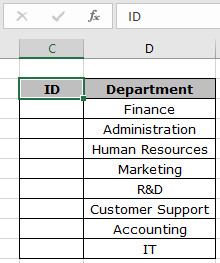
Nous utiliserons l’attribut de validation des données d’Excel. Suivez les étapes pour faire de même:
-
Sélectionnez les cellules où la validation des données doit s’appliquer.
Cliquez sur l’option Données> Validation des données * dans le menu.
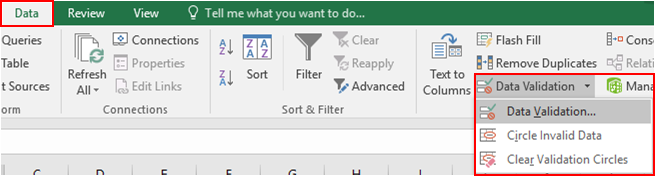
-
La boîte de dialogue de validation des données apparaît à l’avant.
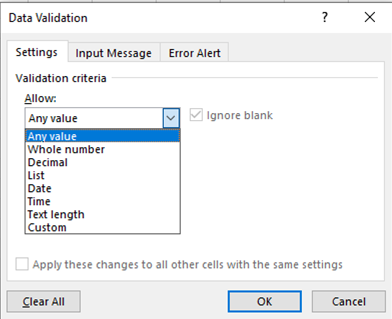
-
Dans l’option Paramètres, sélectionnez l’option Personnalisé dans la liste Autoriser.
-
Une boîte de formule apparaît sous la même option.
-
Utilisez la formule dans la boîte de formule.
|
= ( ( « substring » , « text » ) ) |
Explication:
-
La fonction FIND renvoie la position de la sous-chaîne dans le texte ou renvoie une erreur si elle n’est pas trouvée.
-
La fonction ISNUMBER vérifie si la fonction FIND a renvoyé un numéro ou une erreur.
-
La fonction ISNUMBER renvoie TRUE si nombre ou FALSE si erreur.
Remplissez les détails comme indiqué ci-dessous et cliquez sur OK
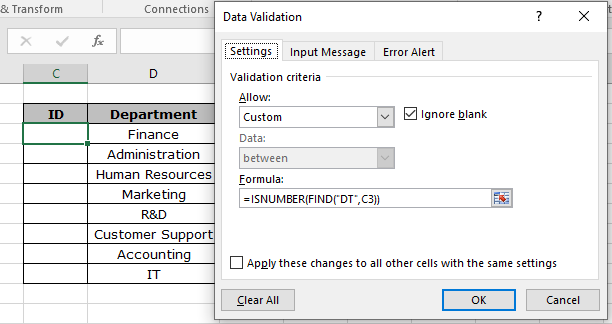
Maintenant, quand j’entre la valeur comme indiqué ci-dessous. Une erreur par défaut est générée.
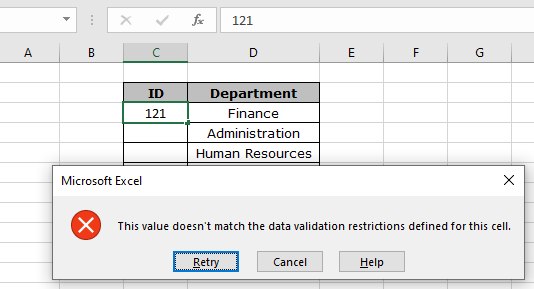
Comme vous pouvez le voir, une erreur est générée « Cette valeur ne correspond pas aux restrictions de validation des données définies pour cette cellule ».
Mais maintenant, le problème est de savoir comment l’utilisateur sait quelles sont les restrictions et quel type de valeur peut accepter la cellule.
Donc, pour cela, nous allons personnaliser certaines modifications comme indiqué ci-dessous.
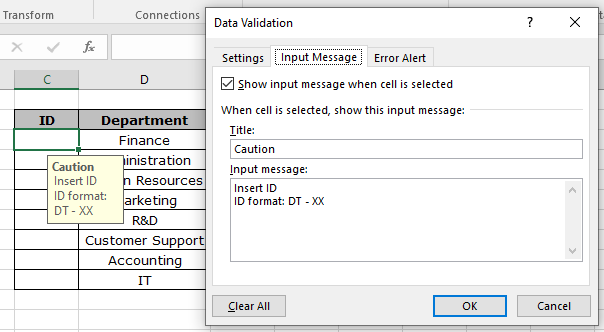
Dans l’option Message d’entrée, saisissez les détails sous la zone Titre et message d’entrée comme indiqué ci-dessus.

Dans l’option d’alerte d’erreur, saisissez les détails sous la zone Titre et message d’erreur comme indiqué ci-dessus.
Cliquez sur OK.
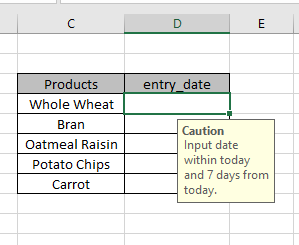
Un message s’affiche lorsque la cellule est sélectionnée et un message d’erreur s’affiche comme indiqué ci-dessous.
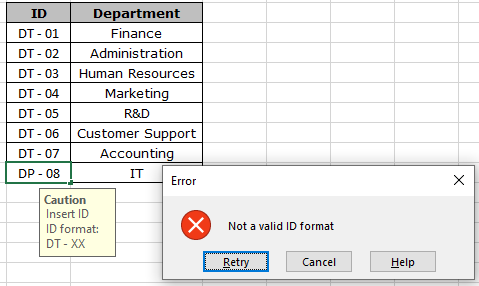
Maintenant, remplissez les bonnes réponses pour compléter le tableau.
Pour copier la validation des données dans les cellules adjacentes, utilisez l’option glisser vers le bas ou glisser vers la droite dans Excel.
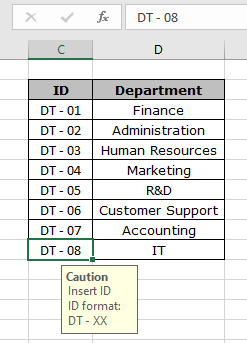
Maintenant, notre tableau est complet. Maintenant, c’est aussi convivial et informatif.
|
NOTE: Use the function in place of the FIND function. Both returns the same value. But FIND function is case – sensitive and doesn’t support wildcards. |
J’espère que vous avez compris comment valider du texte contenant une sous-chaîne spécifique à l’aide de la validation des données dans Excel. Découvrez plus d’articles sur la validation des données ici. Veuillez écrire vos questions dans la zone de commentaire ci-dessous. Nous allons vous aider.
Articles liés:
link: / excel-edit-validating-text-entries-in-microsoft-excel [Validation des données dans Excel]: restreint l’utilisateur à saisir la valeur manuellement dans Excel. link: / tips-vlookup-function-in-data-validation [Façon d’utiliser la fonction Vlookup dans la validation des données]: autorise les valeurs de la table vlookup dans Excel. link: / tips-restrict-dates-using-data-validation [Restreindre les dates en utilisant la validation des données]: autorise les dates dans la cellule qui se trouve dans le format de date Excel. link: / tips-how-to-give-the-error-messages-in-data-validation [Comment donner les messages d’erreur dans Data Validation]: personnalisez votre cellule de validation de données avec des messages d’erreur. link: / tips-how-to-create-drop-down-lists-in-excel-sheet [Créer des listes déroulantes dans Excel en utilisant la validation des données]: restreint l’utilisateur à saisir les données manuellement.
Articles populaires
lien: / clavier-formule-raccourcis-50-excel-raccourcis-pour-augmenter-votre-productivité [50 raccourci Excel pour augmenter votre productivité]
link: / excel-generals-how-to-edit-a-dropdown-list-in-microsoft-excel [Edit a dropdown list]
lien: / excel-range-name-absolu-reference-in-excel [Référence absolue dans Excel]
lien: / conseils-mise en forme-conditionnelle-avec-instruction-if [Si avec mise en forme conditionnelle]
lien: / formules-logiques-si-fonction-avec-jokers [Si avec jokers]
lien: / lookup-formulas-vlookup-by-date-in-excel [Vlookup by date]
lien: / excel-édition-de-texte-et-format-join-prénom-et-nom-dans-excel [Joindre le nom et le prénom dans Excel]
link: / counting-count-cells-qui-correspondent-soit-a-ou-b [Compter les cellules qui correspondent à A ou B]